بشكل عام ، فإن النصيحة للحفاظ على أمان حساباتك على الإنترنت هي استخدام كلمات مرور فريدة وطويلة وقوية. هذه نصيحة جيدة. لكن، توثيق ذو عاملين أو 2FA هي طبقة إضافية من الحماية لحسابك ، مما يجعله أقل عرضة للاختراق.
قليلا عن المصادقة الثنائية
تتمحور مصادقة كلمة المرور حول مفهوم الشيء الذي تعرفه ، في هذه الحالة ، كلمة المرور. تكمن مشكلة هذا النهج في أن هذه المعرفة يمكن أن يكتسبها الآخرون ؛ في كثير من الأحيان ، يحدث هذا من خلال خروقات البيانات أو لأن الأشخاص يميلون إلى اختيار كلمات مرور ضعيفة.
تستخدم مصادقة 2FA كلاً من شيء تعرفه وشيء تمتلكه ، بشكل عام كلمة مرورك وهاتف جوال. من خلال طلب كلمة مرور ، لا تزال تتمتع بحماية تلك المعرفة ، والتي تمنع أي شخص يسرق هاتفك أو يجد هاتفك من الوصول إلى جميع حساباتك. باستخدام الهاتف أو رمز المصادقة ، يتم أيضًا التحقق من هويتك من خلال حقيقة أن لديك جهازك.
يعتبر نهج كل من الشيء الذي تعرفه والشيء الذي لديك أكثر أمانًا بشكل ملحوظ من أي من المفهومين بمفرده. هذا لأنه يضيف تعقيدات كبيرة لأي ممثل غير شرعي يحاول الوصول إلى حسابك. على سبيل المثال ، إذا خمن شخص ما كلمة مرورك أو اكتشفها ، فسيظل بحاجة إلى الوصول إلى جهازك. بدلاً من ذلك ، إذا سرق شخص ما هاتفك ، فسيظل بحاجة إلى كلمة مرورك حتى يتمكن من تسجيل الدخول. عادةً ما لا يستطيع الشخص الذي يمكنه أو يمكن أن يكون في وضع يسمح له أن يفعل الآخر أن يفعل الآخر بنفس السهولة.
عادة ، هناك ثلاث طرق للمصادقة الثنائية: SMS وتطبيق المصادقة ورمز المصدق. باستخدام الرسائل القصيرة ، يتم إرسال رمز لمرة واحدة ورمز محدود المدة إلى رقم هاتفك المحمول المؤكد ويجب إدخاله لتسجيل الدخول. باستخدام تطبيقات المصادقة ، ستحصل إما على رمز مشابه تحتاجه لإدخال إشعار دفع أو الموافقة عليه ، اعتمادًا على التطبيق. تحتوي رموز المصادقة على مولد أرقام يعتمد على الوقت ؛ تحتاج فقط إلى إرسال الرقم الحالي للوصول إلى حسابك.
كيفية تشغيل التحقق الثنائي على Slack
يدعم Slack استخدام كل من SMS ومصادقة التطبيق المصدق. لتمكين أي منهما ، تحتاج إلى الدخول إلى إعدادات حسابك. انقر على صورة ملفك الشخصي في الزاوية العلوية اليمنى ، ثم انقر على "عرض الملف الشخصي".
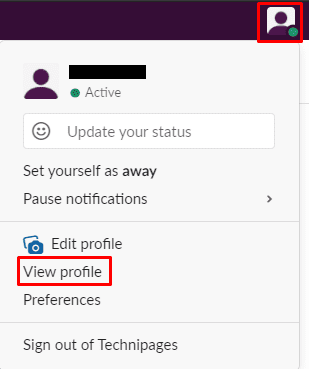
في ملفك الشخصي ، انقر فوق رمز النقاط الثلاث المسمى "المزيد". ثم انقر فوق "إعدادات الحساب" في القائمة المنسدلة.
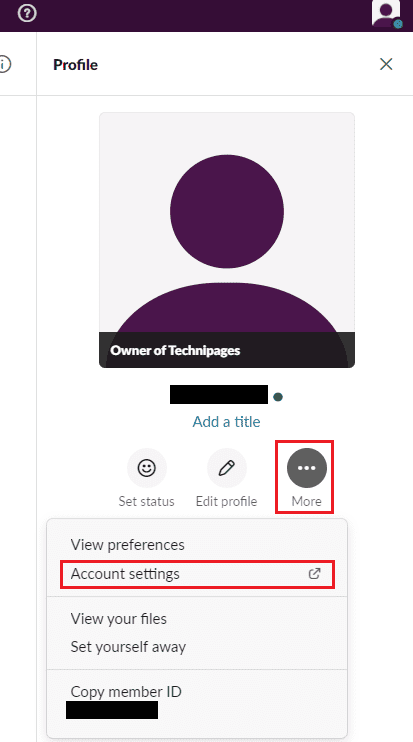
في إعدادات الحساب ، انقر فوق "توسيع" في حقل "المصادقة الثنائية". انقر على "إعداد المصادقة ذات العاملين".
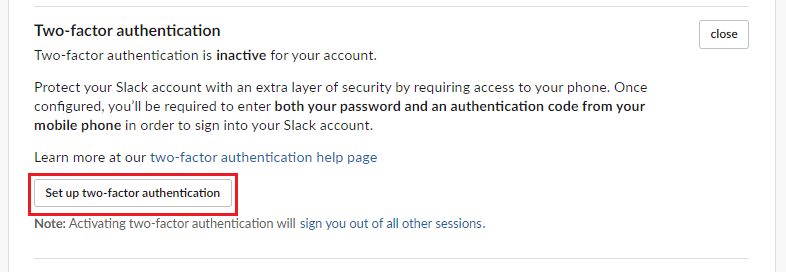
أدخل كلمة المرور الخاصة بك لتأكيد ملكية الحساب. ثم حدد ما إذا كنت تريد استخدام تطبيق SMS أو تطبيق المصادقة.
نصيحة: إذا كنت تريد استخدام تطبيق المصادقة ، فستحتاج إلى تثبيته على هاتفك عند هذه النقطة أو قبلها. يقترح Slack تطبيقات المصادقة التالية ، على الرغم من أن البعض الآخر قد يعمل أيضًا.
- ايفون: Google Authenticator, Duo Mobile, 1 كلمة المرور, Authy, Microsoft Authenticator
- ذكري المظهر: Google Authenticator, Duo Mobile, 1 كلمة المرور, Authy, Microsoft Authenticator
- هاتف ويندوز: Duo Mobile
إذا كنت تستخدم أحد التطبيقات ، فاتبع العملية لإضافة حساب جديد إلى التطبيق. بمجرد أن تكون جاهزًا ، امسح رمز الاستجابة السريعة الموجود على شاشتك باستخدام كاميرا الهاتف للاتصال ، وأدخل رمز التأكيد المكون من ستة أرقام ، وانقر على "تحقق من الرمز".
إذا كنت تفضل استخدام الرسائل القصيرة ، فاختر بلدك من القائمة. أدخل رقم هاتفك ، بما في ذلك أي رموز دولة أو منطقة سارية. أدخل رمز التأكيد المكون من ستة أرقام الذي تلقيته عبر رسالة نصية ، ثم انقر فوق "التحقق من الرمز"
استنتاج."
تلميح: إذا كنت عضوًا في مساحات عمل متعددة ، فسيتعين عليك تكوين 2FA بشكل مستقل لكل مساحة عمل حيث يتم التعامل معها كحسابات منفصلة.
ملاحظة: يجب عليك إجراء نسخ احتياطي آمن لـ "الرموز الاحتياطية" التي تتلقاها حيث يمكن استخدامها مرة واحدة في حالة فقد الوصول إلى جهازك. إذا فقدت جهازك والرموز الاحتياطية ، فستحتاج إلى مطالبة مسؤول مساحة العمل أو مالكها بإزالة 2FA من حسابك.
المصادقة الثنائية (2FA) هي أداة أمان قوية مصممة لزيادة مستويات أمان الحساب بشكل كبير. باتباع الخطوات الواردة في هذا الدليل ، يمكنك تكوين 2FA للتطبيق على حساب Slack الخاص بك.